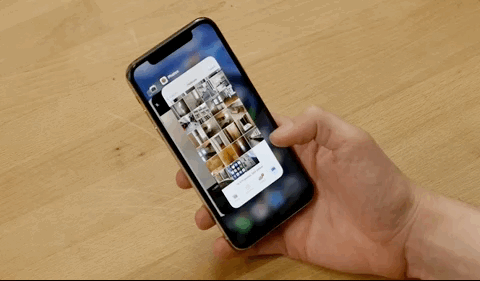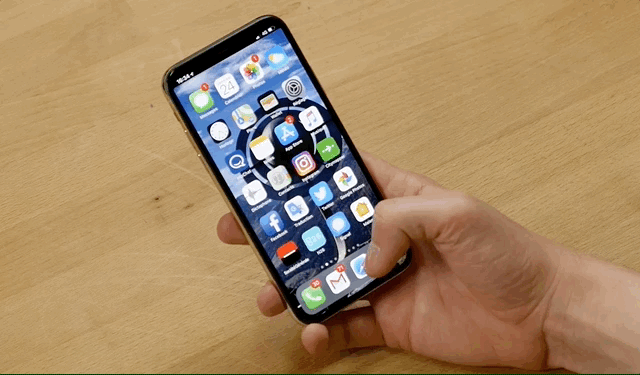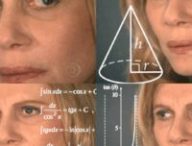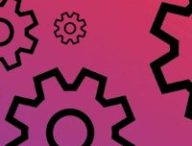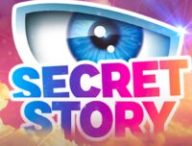Comment faire apparaître rapidement le multitâches
Qui dit plus de bouton home, dit plus de multitâches accessible en un efficace double appui. Le geste proposé par défaut par Apple se déclenche vite et on comprend très bien comment l’amener depuis une application ou le bureau. Cela dit, il prend un poil de temps à se déclencher et cela pourrait énerver les plus impatients, à la longue.
Chance, un autre geste existe : en glissant le doigt en L inversé, depuis le bas jusqu’au milieu de l’écran puis vers la droite, vous tirez le multitâches vers vous, sans la moindre transition. Vous comprendrez le mouvement en quelques secondes et vous l’aurez adopté au bout de quelques répétitions.
Certains utilisateurs ont même pris le coup de faire un mouvement en diagonale du coin gauche bas jusqu’au centre de l’iPhone, ce qui enlève une direction à faire prendre à votre pouce. Un peu plus difficile à déclencher, mais ça vaut le coup d’essayer.
Comment fermer les applications sans appuyer sur la croix
Vous ne pouvez plus glisser une application vers le haut pour la fermer sur un iPhone X. À la place, il faut maintenir votre doigt sur la liste d’applications et attendre qu’une petite croix apparaisse. Vous allez alors la toucher pour fermer l’app de votre choix.
Mais il y a un mais : vous pouvez être bien plus rapide en un seul mouvement. Quand vous êtes sur l’écran du multitâches, vous pouvez laisser votre doigt appuyé et commencer à glisser les applications. D’ailleurs, une fois que le bouton pour fermer les apps apparaît, vous pouvez faire le même geste qu’avant pour les fermer.
Comment faire descendre l’écran pour accéder au haut des apps
Sur les grands écrans, il est parfois difficile d’accéder aux boutons du haut. Apple avait pensé à tout et permettait, avec un double tap sur le bouton, de faire descendre les applications et les rangées d’applications. Aujourd’hui, c’est encore possible, mais cela demande un réglage.
Commencez par aller dans Réglages / Général / Accessibilité. Tapez ensuite sur Accès facile pour l’activer. Maintenant, la zone du bas de votre iPhone devient le réceptacle d’une nouvelle fonctionnalité : glissez vers le bas au niveau de la barre horizontale et cela tirera l’écran vers le bas.
Comment désactiver Face ID en urgence
Un contrôle policier, à la douane ou simplement un jumeau maléfique à qui vous tendez votre iPhone : vous avez peut-être besoin de désactiver Face ID en urgence et de manière discrète pour préserver vos données personnelles. C’est possible : écran éteint, il vous suffit d’appuyer sur le bouton Power et l’un des deux boutons de volume. Plus prosaïquement, vous n’avez pas besoin de viser : serrez simplement votre iPhone dans votre main et, normalement, cela devrait déclencher l’action. Il vous faudra rentrer votre code pour retrouver Face ID.
Nouveauté : Découvrez
La meilleure expérience de Numerama, sans publicité,
+ riche,
+ zen,
+ exclusive.
Vous voulez tout savoir sur la mobilité de demain, des voitures électriques aux VAE ? Abonnez-vous dès maintenant à notre newsletter Watt Else !